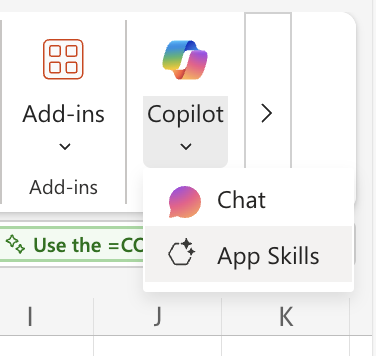Få en avansert dataanalyse ved hjelp av Copilot i Excel med Python
Gjelder for
Du kan utføre avansert analyse uten å være python- eller Excel-ekspert ved å bruke Copilot i Excel med Python. Bruk naturlig språk til å beskrive analysen du vil utføre, og Copilot vil automatisk generere, forklare og sette inn Python-kode i Excel-regnearket.
Obs!:
-
Det kreves tilgjengelighet for Python i Excel for å få tilgang til denne funksjonen. Hvis du vil ha mer informasjon, kan du se Python i Excel-tilgjengelighet. Copilot i Excel med Python er tilgjengelig over hele verden på Windows og nettplattformer for bedrifts- og forbrukerbrukere på engelsk, forenklet kinesisk, fransk, tysk, italiensk, japansk, portugisisk (Brasil) og spansk. Excel for Windows må oppfylle følgende versjonskrav:
-
Støtte for andre plattformer og flere språk inkluderes i fremtidige gjentakelser. Hvis du vil ha mer informasjon, kan du se Microsoft 365 Roadmap.
-
Oppdatert kanal som starter med versjon 2409 (bygg 16.0.18025.00000).
-
Månedskanal for virksomheter fra og med versjon 2410 (bygg 16.0.18227.00000).
Kjør avansert analyse
-
Åpne Excel.
-
Pass på å formatere dataene i en tabell eller et støttet område.
-
Gå til Hjem-fanen, velg menyen underCopilot #x1-knappen på båndet, og velg Appferdigheter.
-
Velg Gi en unik innsikt ved hjelp av Python fra de tilgjengelige alternativene, og vent deretter på svar.
-
Velg Start med Tenk dypere-knappen hvis den er tilgjengelig, eller velg Få dypere resultater ved hjelp av avansert analysemodus fra de tilgjengelige alternativene, og velg deretter Start med Tenk dypere knapp. Når du går inn i Tenk dypere modus, oppretter Copilot et nytt regneark for analysen og setter inn eventuell nødvendig Python-kode.
Tips!: Hvis du raskt vil generere alternativet Tenk dypere, skriver du inn Start med Tenk dypere for å utføre Python-analyser i Copilot-chatten, og deretter velger du Start med Tenk dypere-knappen.
-
Tenk dypere bruker resonneringsmodeller til å opprette en mer omfattende og strukturert plan for analysen.
Obs!: Tenk dypere rulles ut gradvis og er kanskje ikke tilgjengelig for deg ennå. Vi utforsker fortsatt den beste måten å hjelpe deg med å få gode svar på både enkle og komplekse analysespørsmål.
-
Når du er ferdig, velger du Stopp avansert analyse i Copilot-ruten. Dette tar Copilot ut av avansert analysemodus slik at du kan bruke andre Copilot-ferdigheter.